谷歌浏览器怎么注册邮箱账号?谷歌浏览器是非常多用户都爱用的便捷页面浏览软件。只需轻轻点击皆可快速启用各种功能,用户还可使用谷歌邮箱进行文件资料的收发等互动操作,也可进行数据同步等使用。但很多用户都不知道怎么进行个人谷歌邮箱账号的注册,因此浏览器之家小编特意为大家带来了最新的一键注册谷歌邮箱账号的详细操作步骤大全分享。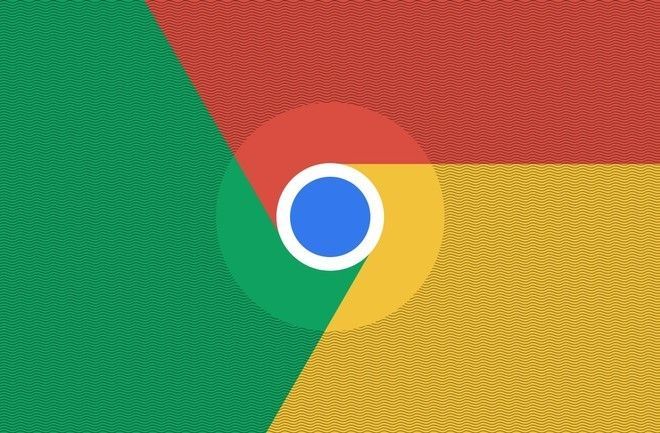
一键注册谷歌邮箱账号的详细操作步骤大全
1、打开浏览器:
打开你喜欢使用的网络浏览器,如谷歌Chrome、Mozilla Firefox等。推荐使用谷歌浏览器。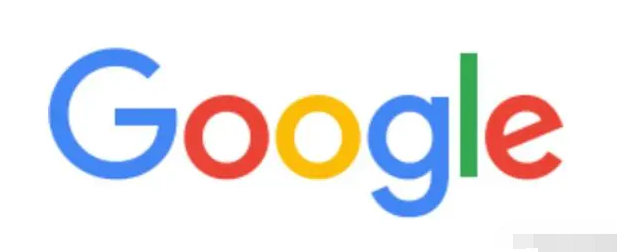
2、 访问Gmail网站:
在浏览器地址栏输入 "www.gmail.com",然后按下 "Enter" 键。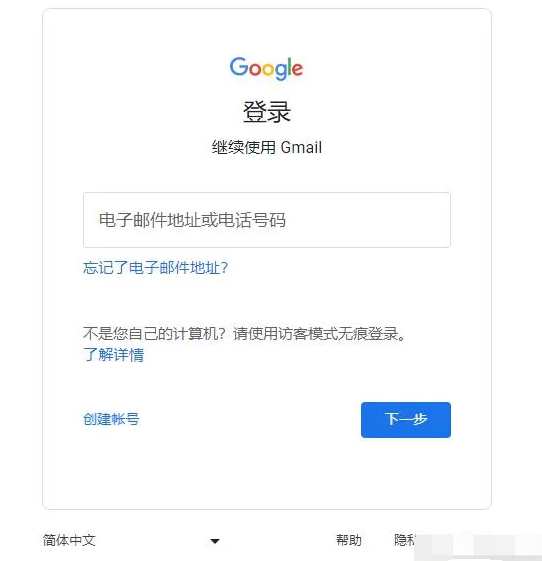
3、创建新账号:
在Gmail登录页面,点击“创建账号”按钮,这将引导你进入创建账号的流程。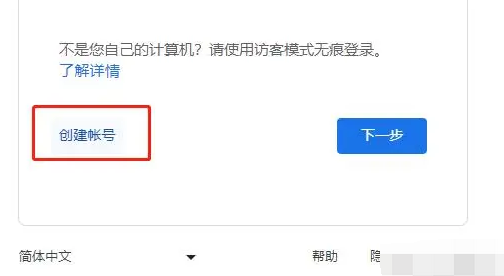
4、填写个人信息:
名字和姓氏:输入你的真实名字和姓氏。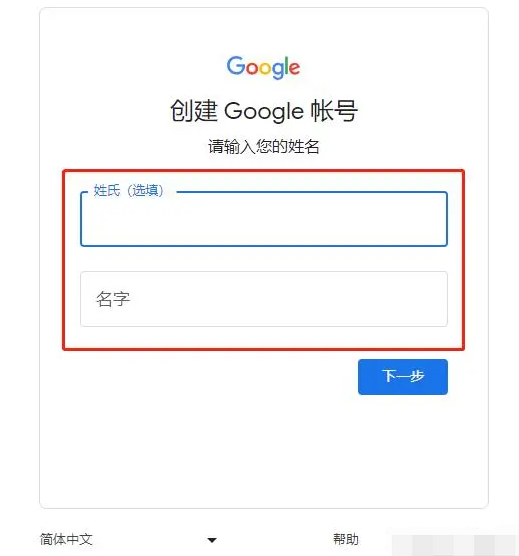
用户名:选择你想要的邮箱地址,这将成为你的Gmail账号。Gmail账号必须是独一无二的,如果你的用户名已经被使用,系统会给出提示。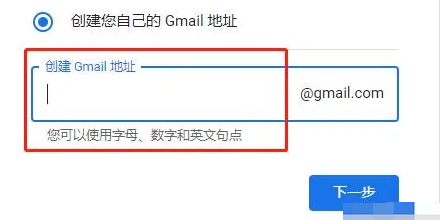
密码:设置一个安全的密码,至少包括8个字符,最好包括字母、数字和符号。确保密码足够复杂以保护你的账号安全。
确认密码:重新输入你刚刚设置的密码,以确保一致性。
5、手机验证:
输入你的手机号码,这是为了帮助你找回密码、接收验证代码等安全目的。选择通过短信或电话来接收验证码,然后点击“下一步”。
6、验证码:
输入你收到的验证码,然后点击“验证”。
7、隐私设置:
同意服务条款:阅读并同意谷歌的服务条款和隐私政策。
可选:你可以选择是否订阅谷歌的新闻和特别优惠。
8、完成设置:
一旦你填写并确认了所有信息,点击“下一步”或“继续”按钮,这将完成你的账号注册流程。
9、 设置个人资料:
一旦注册完成,你将会被引导到Gmail的欢迎界面。在这里,你可以设置你的个人资料,包括头像、个人签名等。
10、探索Gmail界面:
现在你已经成功注册了Gmail账号,你可以开始使用Gmail的功能,发送和接收邮件,管理联系人等。
温馨提示:
注册完成后,请务必妥善保管你的账号信息,并使用强密码进行保护。
以上就是小编为大家带来的关于谷歌浏览器怎么注册邮箱账号-一键注册谷歌邮箱账号的详细操作步骤大全分享,想获取更多精彩内容请前往浏览器之家。

















